PowerEdge-hårddisk: Hur identifierar man hårddiskens egenskaper och uppdaterar den inbyggda programvaran?
摘要: Om du har den senaste inbyggda programvaran kan produktens prestanda och tillförlitlighet förbättras.
症状
Den här artikeln innehåller information om hur du identifierar egenskaperna för hårddiskdrivrutiner i OMSA, systemkonfigurationssidan och iDRAC-gränssnittet.
Dessutom kan du hitta åtgärdsstegen för att uppdatera hårddiskens fasta programvara.
 Obs! Den här artikeln är en del av självstudiekurserna för servern: Raid och diskar finns här.
Obs! Den här artikeln är en del av självstudiekurserna för servern: Raid och diskar finns här.
原因
Innehållsförteckning
解决方案
1. Hur identifierar man egenskaperna för hårddiskdrivrutiner i OMSA?
-
OpenManage Server Administrator kan användas för att se märke och modell för en fysisk disk. Versionen av den fasta programvaran visas också på raden märkt"revision".
1. Starta OMSA på PowerEdge-servern och navigera menyn till vänster längs följande sökväg:
System > Storage > PERC Model > Connector X > Enclosure > Fysiska diskar
I allmänhet finns det två kontakter, 0 &1, eftersom PERC ställer in en redundant sökväg mellan styrenhetskortet och bakplanet. Hårddiskar distribueras mellan varje kontakt.
2. Välj den fysiska disken för att inspektera, och i det nya fönstret kommer du att ha all information om hårddisken som revision och produkt-ID (modell).
Det är viktigt att du känner till produkt-ID:t om du vill uppdatera den fasta programvaran eller lägga till andra identiska diskar.
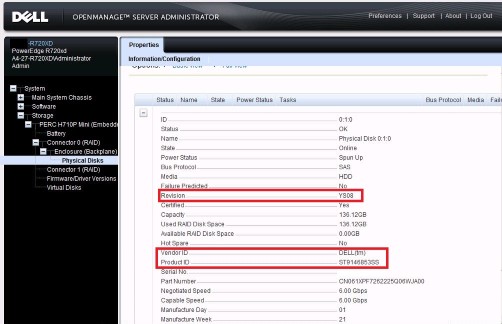
2. Hur identifierar jag egenskaperna för hårddiskdrivrutiner på systeminstallationssidan?
Tryck på F2 under självtestet vid start för PowerEdge-servern för att öppna systeminstallationssidan och navigera på menyn längs följande sökväg:
System setup > Device Settings > PERC Model > Physical Disk Management > View Physical Disk Properties Välj den fysiska
disken så har du all information om hårddisken.
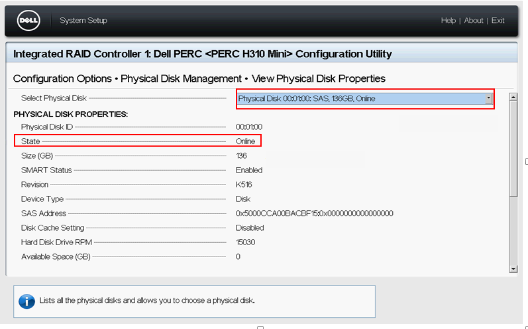
3. Hur identifierar jag egenskaperna för hårddiskdrivrutiner i iDRAC-gränssnittet?
Starta genom att ansluta till iDRAC-webbgränssnittet med den angivna IP-adressen och administratörsuppgifter.
 Obs! Om iDRAC ännu inte har konfigurerats förklarar den här artikeln(SLN306877) hur du fortsätter.
Obs! Om iDRAC ännu inte har konfigurerats förklarar den här artikeln(SLN306877) hur du fortsätter.
Gå till Storage > Physical Disksi iDRAC-webbgränssnittet.
Välj den fysiska disken så har du all information om hårddisken.
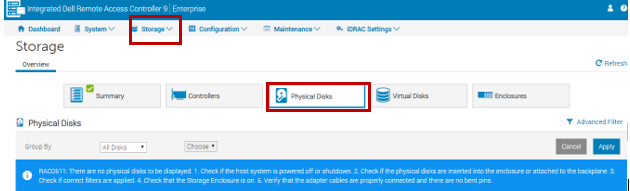
4. Hur uppdaterar man inbyggd programvara för hårddisken?
Inbyggd programvara definieras som ett datorprogram som är hårdkodat i hårddisken och innehåller dess grundläggande driftsklara lagringsprogrammering. Ett annat sätt att se på det är att inbyggd programvara är en programvarans mellanhänder som gör att maskinvaran kan tala med programvaror (d.v.s. Windows-operativsystem etc). För en hårddisk är den fasta programvaran ett program som styr beteendet och fabriksinställningarna, även identiteten, för den enheten. Alla enheter som går ur fabriken och används i en dator eller server har inbyggd programvara installerad från fabriken.
Om du har den senaste fasta programvaran kan du förbättra produktens prestanda och tillförlitlighet. Om nyare inbyggd programvara är tillgänglig för en enhet kommer det att återspegla de förbättringar som utformats för den senaste tillverkningen.
Två lösningar är tillgängliga för att uppdatera flera hårddiskar i en PowerEdge-server.
- Enskild uppdatering
Installation
- Gå till platsen där du sparade filen och dubbelklicka på den nya filen.
- Läs igenom viktig information som visas i dialogrutan.
- Hämta och installera alla nödvändiga komponenter som anges i dialogrutan innan du fortsätter.
- Klicka på knappen Installera.
- Följ de återstående anvisningarna för att utföra uppdateringen.
- Global uppdatering
Du hittar instruktioner om hur du hämtar och skapar en startbar enhet som automatiskt uppdaterar alla dina Dell-hårddiskar, oberoende av tillverkare och modell.
Följ den här artikeln (SLN292308) för mer information om Nautilus-uppdateringen.